- Se vuoi che il tuo PC funzioni come nuovo, CCleaner può aiutarti con le sue funzionalità automatiche.
- L'app gratuita per l'ottimizzazione del PC è estremamente facile da usare e cancellerà anche i file spazzatura difficili da trovare
- Nella versione Pro, ricevi anche uno strumento di aggiornamento driver automatico, un aggiornamento software e molto altro.
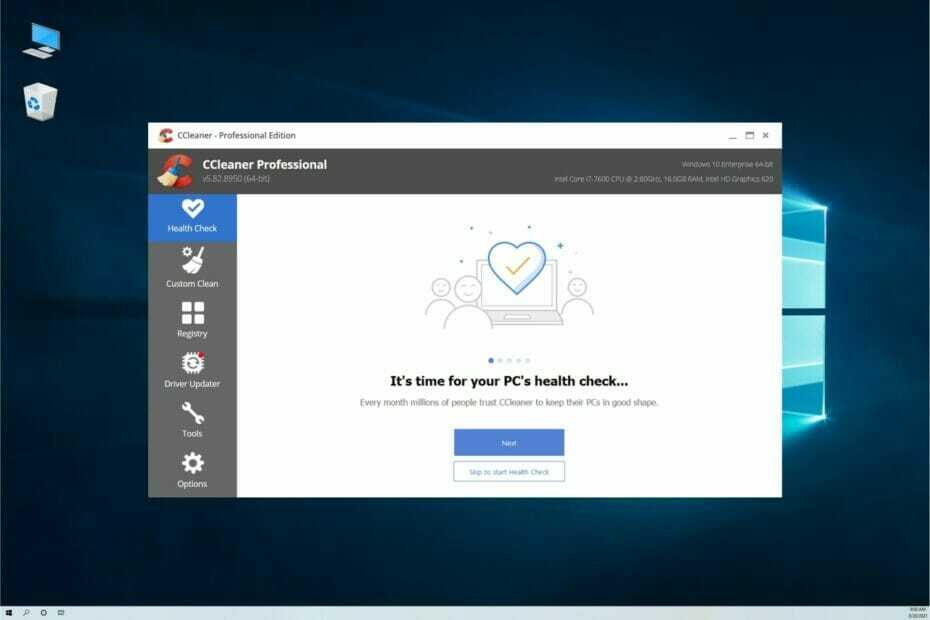
Probabilmente avrai notato che nel tempo, dopo aver installato molte app, il tuo PC inizia a funzionare più lentamente e la tua frustrazione aumenta quando anche le attività più semplici richiedono pochi secondi per essere eseguite.
Non preoccuparti, non sei solo e ci sono molte soluzioni per eliminare questo problema. Tuttavia, ci vuole tempo per pulire tutta la spazzatura e disinstallare tutte le app indesiderate.
Ecco perché in questo articolo spiegheremo come far funzionare il tuo computer come nuovo utilizzando una soluzione automatica chiamata CCleaner.
In che modo CCleaner può aiutarti a rendere il tuo PC più veloce?
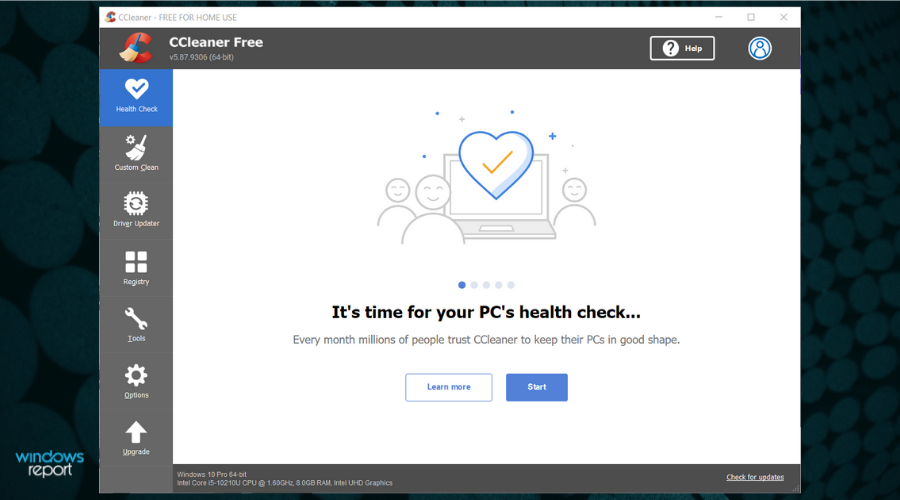
Prima di tutto, CCleaner
è un'app gratuita per l'ottimizzazione del PC fornita con molti strumenti che puliranno il tuo PC e lo aiuteranno a funzionare più velocemente.Puoi utilizzare la versione gratuita per sempre, ma dopo averla installata, potrai provare tutte le funzionalità della versione Pro a pagamento per 14 giorni.
E probabilmente ti ci abituerai perché beneficerai di strumenti per aggiornare tutte le tue app e i tuoi driver con un solo clic e molto altro ancora.
Ad esempio, una funzionalità Pro di CCleaner è monitorare qualsiasi file spazzatura in tempo reale e pulire il browser automaticamente dopo averlo chiuso, quindi protegge la tua privacy eliminando i file di tracciamento e navigando dati.
E cancellando i tuoi file spazzatura da tutti i luoghi che nessun altro software può raggiungere, inizierai a notare che il tuo PC funziona di nuovo come nuovo.
Come posso usare CCleaner per far funzionare il mio PC come nuovo?
-
Vai al sito web dedicato a CCleaner e premi il Scarica la versione gratuita pulsante.
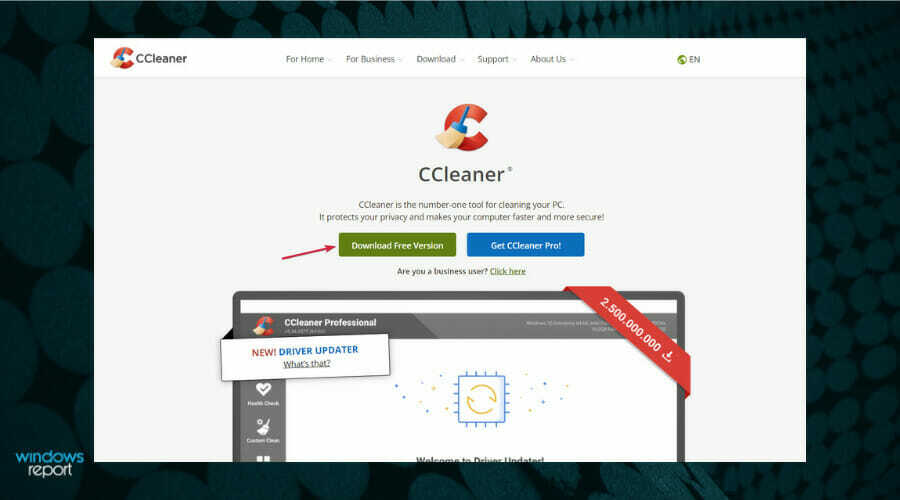
- Quindi, fare clic su Download gratuito pulsante. Puoi anche optare per il Prova gratuita se vuoi testare tutte le funzionalità della versione Pro per 14 giorni (non è richiesta la carta di credito) ma puoi farlo anche dall'app.
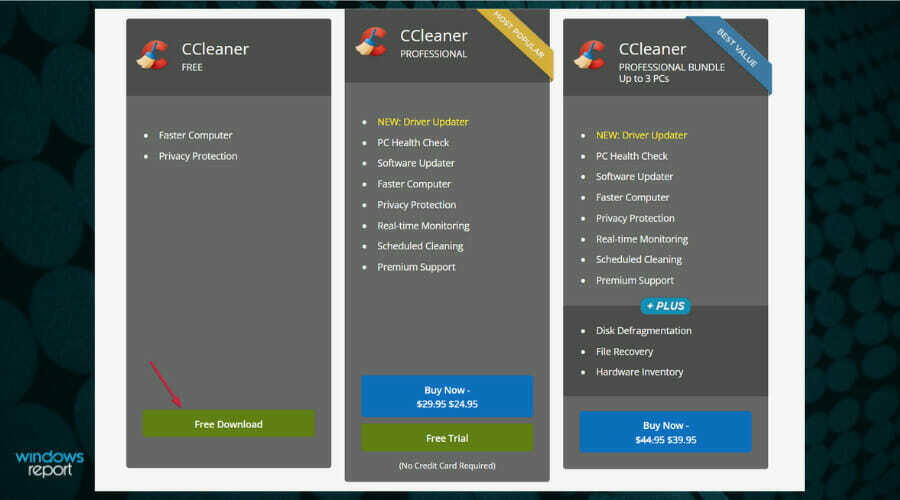
- Otterrai un file eseguibile. Una volta scaricata l'app, aprila e segui le istruzioni di installazione.
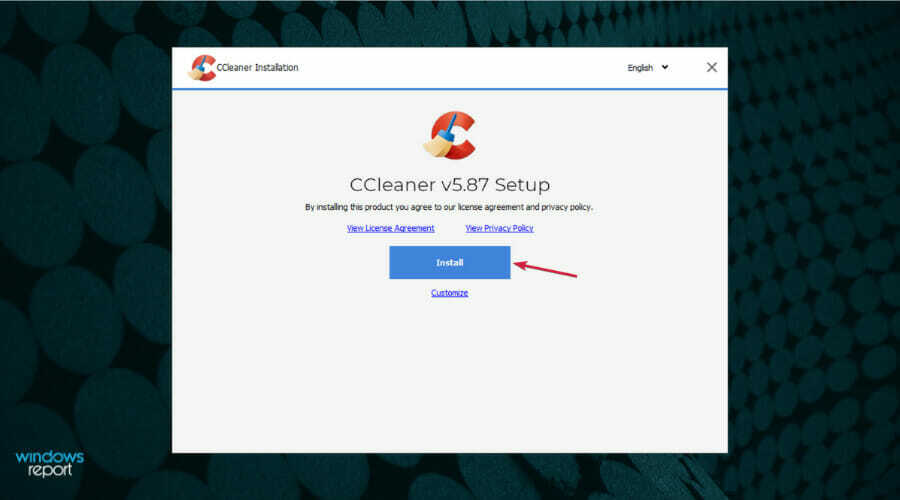
- Al termine dell'installazione, premere il pulsante Avvia CCleaner pulsante.
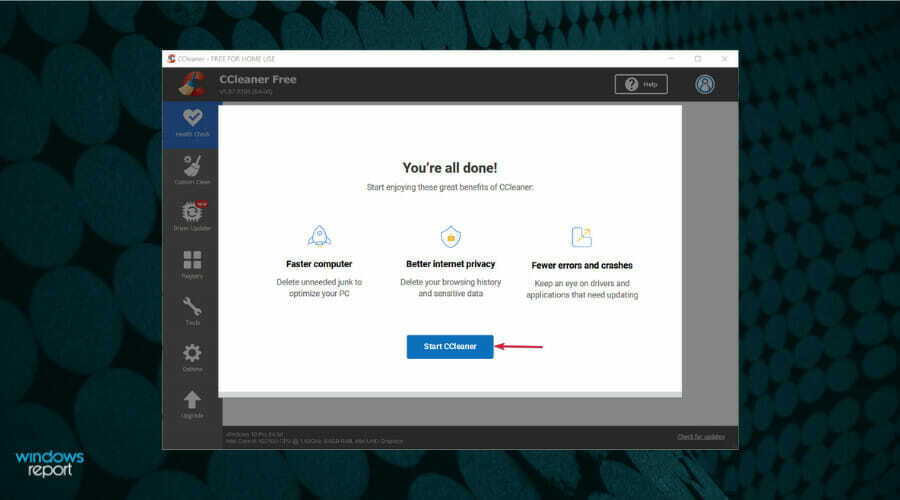
- È importante ricordare che puoi passare alla versione di prova gratuita professionale facendo clic su Opzioni, quindi selezionando il Inizia la prova gratuita pulsante.
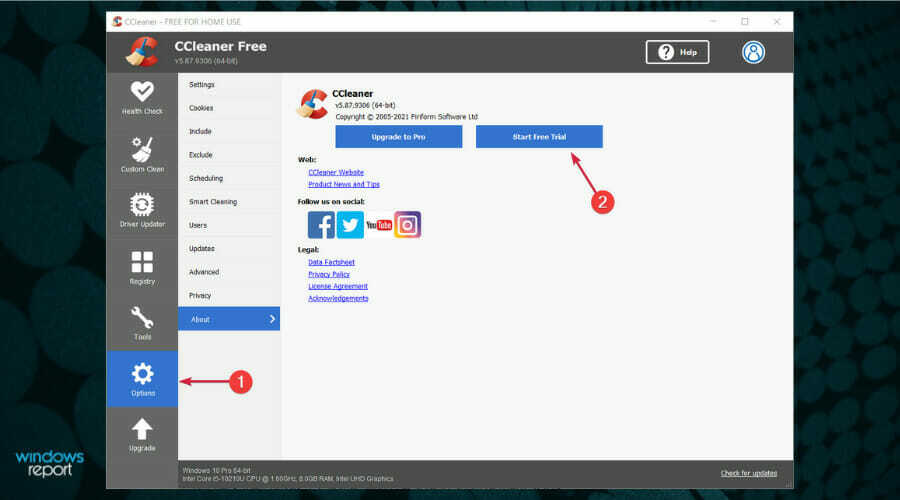
- Restiamo con la versione gratuita. Clicca il Controllo della salute opzione da sinistra e poi scegli il Inizio pulsante dalla finestra principale.
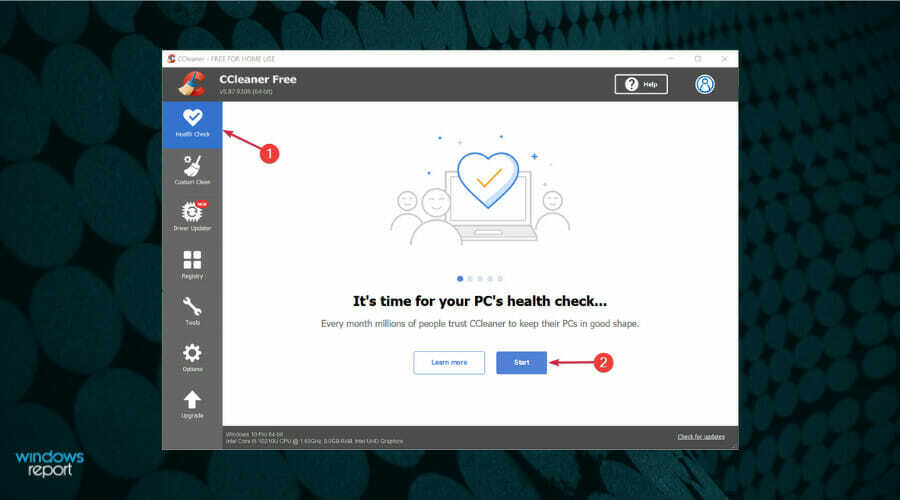
- Lo strumento dovrà chiudere alcune app per poterle analizzare anche in modo da poter fare clic su Chiudi e analizza o per chiuderli da soli per assicurarti di aver salvato il lavoro che stavi eseguendo. Se deselezioni le loro caselle, CCleaner non sarà in grado di analizzarli in questo momento.
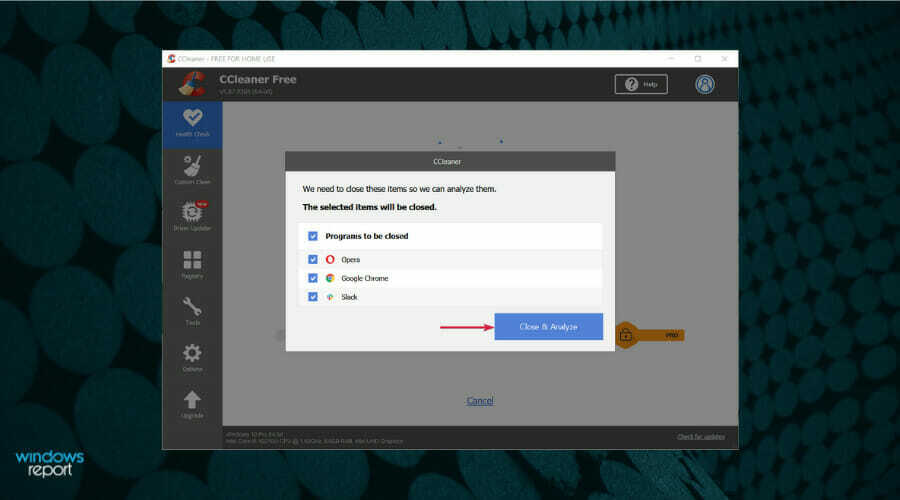
- Dopo poco riceverai un rapporto con i problemi che devono essere risolti. Avrai bisogno del Pro versione (o di prova) per due funzionalità: velocizzare il PC disabilitando le app di avvio e proteggerlo aggiornando automaticamente le applicazioni.
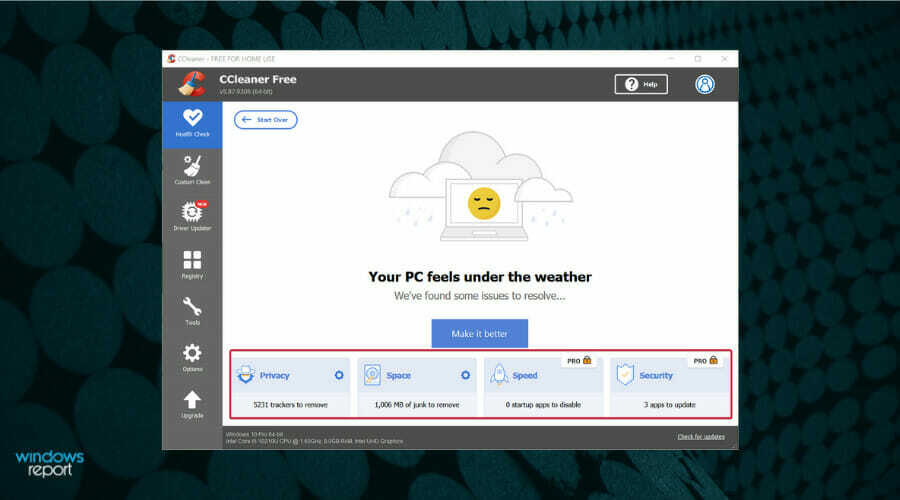
- Dopo aver cliccato su Rendilo migliore, CCleaner inizierà a eseguire le attività automatiche per pulire il PC e il rapporto finito avrà un aspetto molto migliore. Per noi, ha eliminato più di 5000 tracker e più di 1 GB di spazzatura che occupava così tanto spazio necessario sul nostro disco.

Dopo questa procedura, potresti già notare che il tuo PC funziona in modo più fluido, ma puoi fare molto di più con CCleaner, quindi continua a leggere.
Altre funzioni e strumenti importanti di CCleaner
La funzione di pulizia automatica di Health Check farà un lavoro perfetto e veloce per rendere il tuo PC più veloce, ma se fai clic su Pulizia personalizzata scheda da sinistra, scoprirai molte altre opzioni.
Con questa opzione, puoi impostare manualmente lo schema di pulizia per la maggior parte delle tue app Windows o di terze parti e persino eliminare i file di sistema inutilizzati come i registri eventi e altri.
E dopo aver effettuato la selezione, fai clic su Analizzare pulsante. Riceverai un rapporto e sarai in grado di sbarazzarti dei file indesiderati premendo il pulsante Esegui pulitore pulsante.
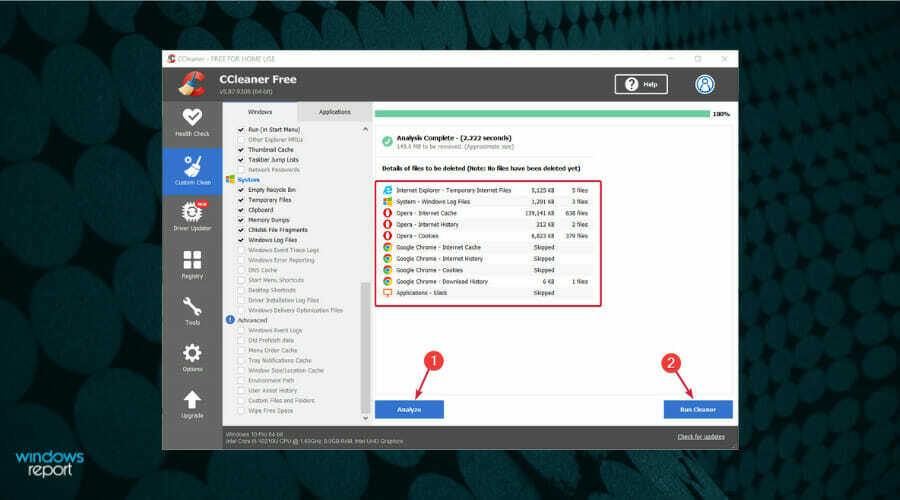
Un altro ottimo strumento è il Aggiornamento driver. Basta fare clic su di esso dal menu di sinistra, premere il Scansione per consentire a CCleaner di identificarli.
Ora, se vuoi aggiornarli tutti automaticamente, avrai bisogno di una licenza Pro. Altrimenti, puoi vedere solo quali sono i driver che devi aggiornare.
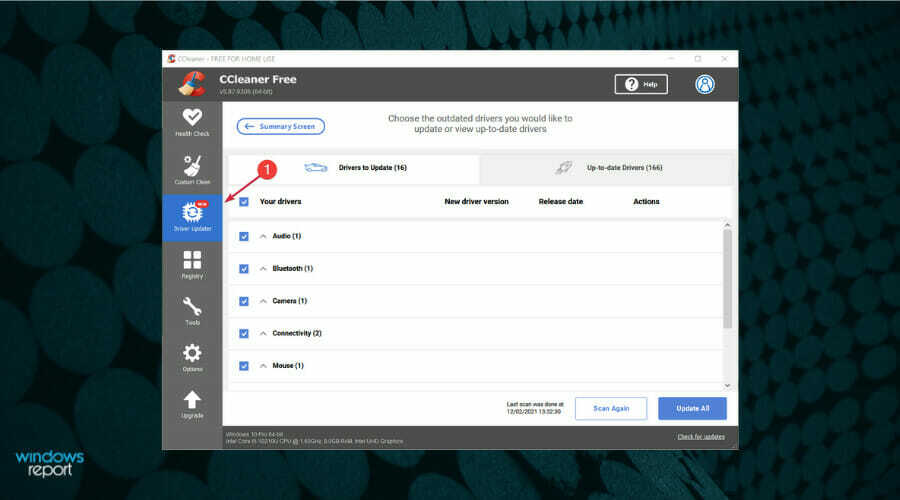
Ma non è tutto! Puoi anche aggiustare Registro di sistema problemi cliccando sulla funzione dal menu. Quindi, fai semplicemente clic su Scansione per problemi pulsante e il Rivedi i problemi selezionati pulsante.
Poiché si tratta di una procedura più delicata, quando si preme il Rivedi i problemi selezionati pulsante ti verrà richiesto di creare un backup del registro per ogni evenienza.
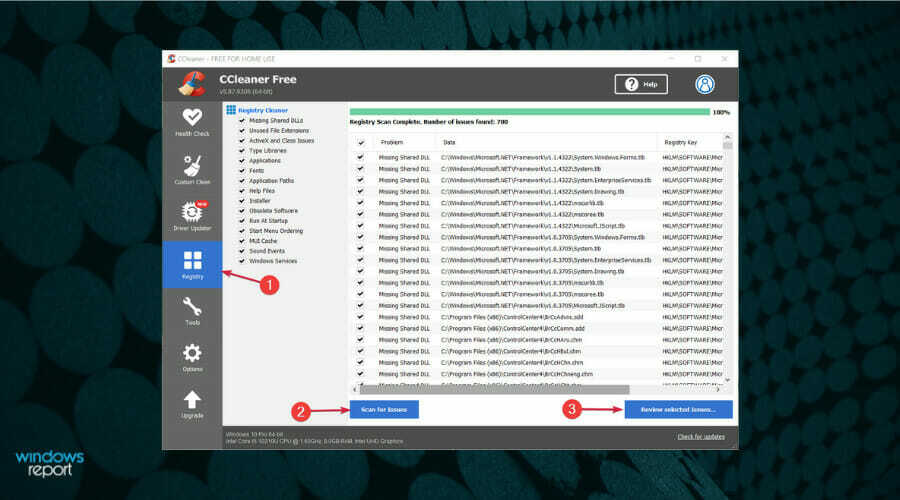
Dopo aver creato il backup, CCleaner effettuerà con te tutte le modifiche una per una, così potrai decidere se eseguirle o meno.
Hai anche un Risolvi tutti i problemi selezionati pulsante se non vuoi dedicare più tempo di quanto dovresti.
Questo è tutto! Ora sai come far funzionare il tuo PC come nuovo usando CCleaner e speriamo che ora funzioni molto più velocemente.
Ricorda, questa è un'app di ottimizzazione, non una soluzione di sicurezza, quindi non sostituirà il tuo antivirus ma, come hai visto, ti aiuta a proteggere la tua privacy rimuovendo i tracker e la cronologia di navigazione.
CCleaner è anche nella nostra lista, incluso i migliori strumenti software di riparazione DLL quindi se hai quel problema, sai come risolverlo.
Hai già provato CCleaner? Raccontaci tutto della tua esperienza nella sezione commenti qui sotto.
![Correzione: CCleaner non cancella la cache [Android, PC, browser]](/f/0fe7138248c2fa4c9a070af5e9f4a796.jpg?width=300&height=460)

